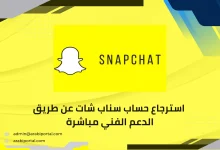طريقة حذف جهات الاتصال المكررة على الآيفون 2026

يتعرض مستخدمي هواتف الايفون إلى حدوث تكرار في جهات الاتصال مكررة مما يؤدي إلى تشتت كبير عند البحث عن رقم أو إرسال رسالة، فضلاً عن استهلاك مساحة إضافية في الجهاز، لذلك لابد من معرفة طريقة حذف جهات الاتصال المكررة على الآيفون سواء عبر تطبيق جهات الاتصال، أو من خلال iCloud لمزامنة وحذف التكرارات أو بالاعتماد على التطبيقات التي توفر دمج التكرارات وإزالتها دفعة واحدة.
حذف جهات الاتصال المكررة على الآيفون
يحدث تكرار جهات الاتصال على الآيفون غالبًا بسبب مزامنة الحسابات المتعددة مثل iCloud و Gmail أو استيراد جهات الاتصال من أكثر من مصدر، كما يمكن أن يؤدي إدخال نفس الرقم أو البريد الإلكتروني أكثر من مرة إلى ظهور الاسم نفسه بشكل مكرر، هذه التكرارات تتسبب في تشتت للمستخدم عند البحث عن رقم أو إرسال رسالة، وتؤدي إلى إرسال الرسائل إلى الرقم الخطأ، ولكن من خلال الاعتماد على طريقة حذف جهات الاتصال المكررة على الآيفون أصبح بالإمكان دمج وحذف التكرارات يدويًا إذا كان العدد محدود، أو الاستفادة من iCloud لإدارة التكرارات عبر المزامنة.
طريقة حذف جهات الاتصال المكررة على الآيفون
إذا كنت تتعرض للتشتت بسبب ظهور نفس الاسم أكثر من مرة في جهات الاتصال، فالحل بسيط حيث يمكنك حذف جهات الاتصال المكررة على الآيفون سواء بالاعتماد على الدمج اليدوي أو غيرها من الطرق التي نتعرف عليها بالتفصيل فيما يلي:
حذف جهات الاتصال المكررة يدويًا
- افتح تطبيق جهات الاتصال على جهازك.

- ابحث عن الاسم المكرر الذي تريد حذفه أو دمجه.
- اضغط على جهة الاتصال، ثم اختر تعديل.

- يمكنك حذف الرقم المكرر أو دمج المعلومات مع جهة اتصال أخرى.
دمج جهات الاتصال مع iCloud
- افتح متصفح الإنترنت على الكمبيوتر أو الآيفون وانتقل إلى iCloud.com.
- سجل الدخول باستخدام Apple ID المرتبط بهاتفك.
- اختر جهات الاتصال من قائمة الأدوات المتاحة.
- في واجهة جهات الاتصال، ابحث عن الأسماء المكررة.
- لتحديد أكثر من جهة اتصال، اضغط مع الاستمرار لتظهر علامة صح ثم انقر على كل جهة اتصال مكررة.
- بعد تحديد جميع النسخ المكررة، اضغط على أيقونة الإعدادات في أسفل اليسار واختر دمج أو حذف حسب الحاجة.
- بمجرد الانتهاء، ستتم مزامنة التغييرات بشكل تلقائي مع جهازك الآيفون وجميع الأجهزة المرتبطة بنفس Apple ID.
كيفية حذف جهات الاتصال المكررة في الماك
إذا كنت تستخدم جهاز Mac وتريد إزالة التكرارات من قائمة جهات الاتصال، يمكنك اتباع الخطوات التالية:
- افتح تطبيق Contacts على جهاز الماك.
- من شريط القوائم العلوي، اختر بطاقة ثم اضغط على البحث عن التكرارات.
- سيقوم التطبيق بفحص جهات الاتصال للعثور على الأسماء أو الأرقام المكررة.
- بعد اكتمال الفحص، سيظهر لك تقرير يوضح عدد جهات الاتصال المكررة الموجودة.
- اضغط على Merge أو دمج جميع التكرارات، أو اختر Review إذا أردت مراجعة كل تكرار قبل الدمج.
- بعد الدمج ستبقى نسخة واحدة فقط لكل جهة اتصال.
كيفية حذف جهات اتصال iPhone دفعة واحدة
في بعض الأحيان قد تواجهك حاجة لحذف عدد كبير من جهات الاتصال دفعة واحدة على الآيفون سواء بسبب التكرارات الكثيرة أو عند إعادة تنظيم قائمة الأسماء بالكامل وهذه الخاصية متوفرة على الايكلاود وهي كما يلي:
- ادخل إلى iCloud.com ثم سجل الدخول باستخدام Apple ID المرتبط بجهازك.
- اختر جهات الاتصال من قائمة الأدوات.
- لاستعراض كل جهات الاتصال، اضغط على أي جهة اتصال مطولًا لتحديد جميع جهات الاتصال دفعة واحدة، أو اختر فقط الأسماء التي تريد حذفها.
- بعد التحديد اضغط على أيقونة الإعدادات في أسفل اليسار واختر حذف.
- ستظهر رسالة تأكيد؛ اضغط على حذف مرة أخرى لإتمام العملية.
- بعدها سيتم مزامنة التغييرات تلقائيًا مع جهازك الآيفون وستتم إزالة جميع جهات الاتصال المحددة دفعة واحدة.
تطبيقات حذف جهات الاتصال المكررة على الايفون
تتوفر العديد من التطبيقات على الآيفون التي تساعدك على حذف جهات الاتصال المكررة ، خاصة إذا كانت التكرارات كثيرة أو متداخلة، تتميز هذه التطبيقات بقدرتها على العثور على جميع النسخ المكررة ودمج المعلومات المختلفة لكل جهة اتصال بشكل مع إمكانية عمل نسخة احتياطية قبل أي تعديل لضمان عدم فقد البيانات المهمة، والآن سنتعرف على أفضل هذه التطبيقات:
1- تطبيق Groups
هو أداة قوية لإدارة جهات الاتصال على الآيفون، ويتميز بسهولة الاستخدام وإمكانية حذف جهات الاتصال المكررة، كما يوفر التطبيق وظائف متعددة منها تصنيف جهات الاتصال في مجموعات، وحذف عدة جهات اتصال دفعة واحدة ودمج وعمل نسخ احتياطية قبل أي تعديل، والآن سنتعرف على طريقة استخدامه:
- افتح التطبيق ومنحه إذن الوصول إلى جهات الاتصال الخاصة بك.
- في واجهة التطبيق اختر Duplicates أو Contacts Duplicates لفحص جهات الاتصال المكررة.

- سيعرض التطبيق قائمة بجميع الأسماء المكررة مع إمكانية معاينة التفاصيل لكل جهة اتصال.
- حدد النسخ التي تريد حذفها أو دمجها، ثم اضغط على Remove Duplicates أو Merge حسب الحاجة.
- بعد إتمام العملية، سيقوم التطبيق بمزامنة التغييرات مع جهات الاتصال على الآيفون.
2- تطبيق Cleanup Duplicate Contacts
يعد من أفضل التطبيقات على الآيفون لإزالة التكرارات وتنظيم جهات الاتصال، يتميز التطبيق بقدرته على فحص جهات الاتصال والعثور على الأسماء والأرقام المكررة، مع إمكانية دمج المعلومات المختلفة لكل جهة اتصال أو حذف النسخ الزائدة بضغطة واحدة، كما يوفر التطبيق خيارات لحذف جهات الاتصال غير المستخدمة أو الفارغة وعمل نسخ احتياطية قبل أي تعديل لضمان حماية بياناتك فقط قم قم بتشغيل الفحص التلقائي لاكتشاف التكرارات، ثم استعرض النتائج وحدد النسخ التي تريد دمجها أو حذفها، واضغط على زر دمج أو حذف وسيقوم التطبيق بتنفيذ العملية بسرعة مع مزامنة التغييرات مباشرة على الآيفون.

كيفية استعادة جهات الاتصال المحذوفة بالخطأ
في بعض الأحيان قد يحدث أن نقوم بحذف جهات الاتصال بالخطأ على الآيفون، مما قد يسبب إزعاج كبير خاصة إذا كانت تحتوي على أرقام مهمة، لذلك سنتعرف على خطوات استعادة جهات الاتصال المحذوفة:
- افتح الإعدادات على جهازك الآيفون.
- اذهب إلى عام وبعدها نقل أو إعادة تعيين الآيفون ثم مسح جميع المحتويات والإعدادات.
- بعد إعادة التشغيل اختر استعادة من نسخة احتياطية iCloud أثناء إعداد الجهاز.
- سجل الدخول إلى iCloud واختر النسخة الاحتياطية التي تحتوي على جهات الاتصال المفقودة.
- انتظر حتى تكتمل عملية الاستعادة، وستعود جميع جهات الاتصال إلى جهازك.
- لذلك احرص دائمًا على عمل نسخة احتياطية دورية لجهات الاتصال لتجنب فقد أي بيانات مهمة.
من خلال فريق عمل موقع عربي بورتال التقني ذكرنا طريقة حذف جهات الاتصال المكررة على الآيفون سواء من اعدادات الهاتف أو من خلال الايكلاود أو بالاعتماد على تطبيقات لحذف التكرار وينصح بالاعتماد عليها في حال إذا كان العدد كبير ويصعب السيطرة عليه بشكل يدوي.